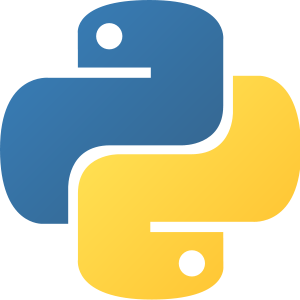Dodatak
While Petlja:
Objasnimo postupno kako se dolazi do ispisa prvih 9 brojeva na izlaz. Kao što je već pomenuto, odmah iza reči while imamo uslov, koji može da bude tačan ili netačan. Na početku smo dodali promenljivoj x vrednost 1, while petlja proverava tačnost poređenja 1<10, ustanovljava njegovu tačnost i stoga prelazi na izvršavanje takozvanog tela petlje. Slično kao sa if naredbama i funkcijama telo je kôd koji se nalazi ispod while i uvučen je za četiri prazna mesta (jedno tab). U ovom slučaju naše telo ima dve linije koda, od kojih druga menja vrednost promenljive x, povećavajući je za 1. Kada izvrši telo, while petlja se uvek vraća na početak i iznova proverava uslov. U drugom „krugu“ x će imati vrednost 2 i uslov će opet uzeti vrednost True. Posle ukupno 9 ovakvih krugova, promenljiva x će uzeti vrednost 10 i uslov 10<10 će postati False. Tada se petlja prekida i obično kažemo da smo izašli iz petlje. Svaki prolazak kroz telo petlje, odnosno jedan krug, nazivamo iteracijom petlje.
Zadatak koji ispisuje prirodne brojeve deljive sa 5:
Da bismo proverili da li je broj deljiv sa 5 treba da bude ispunjeno da je ostatak pri deljenju tog broja sa pet jednak nula
Zadatak sa bojama:
Da bismo koristili funkciju u glavnom delu programa moramo je definisati pre poziva, ovo je posledica toga što je Pajton interpreterski jezik. Osim toga, kako funkcija vraća boolean, njena povratna vrednost može da se koristi za uslov if naredbe, na sledeći način if proveri(boje, trazena_boja):
Zadatak sa trouglom zvezdica:
Ovaj zadatak može vrlo jednostavno da se reši menjanjem samo jednog slova iz primera sa ispisivanjem kvadrata. Sada se svaki red piše drugačije, što znači da je unutrašnja petlja zavisna o spoljašnju. Izlaz bi trebao da izgleda ovako
*
* *
* * *
* * * *
* * * * *
Uputstvo
Neke od programa nećete moći da pokrenete na našoj konzoli, zato Vam predlažemo da sa zvaničnog sajta www.python.org preuzmete portabilnu verziju. Instalacija je vrlo jednostavna. Mi Vam predažemo da odaberete verziju 3.3.5 koju smo i mi koristili.
Tekstualni editor u kome možete pisati svoje programe se pokreće preko programa koji se zove IDLE i automatski se instalira sa celim paketom. Novi program započinjete klikom na padajući meni "FILE" >> "NEW FILE". Možete ga pokrenuti pritiskom na dugme F5 na tastaturi.
Konzola koja se nalazi na sajtu omogućava rad sa većinom prezentovanog materijala, ali je naglašeno kada je potrebno preći na instaliranu konzolu.